В этой статье мы рассмотрим, как перезапустить Firefox с сохранением открытых вкладок. Браузер – одно из самых популярных приложений на компьютере, в котором у многих пользователей сосредоточено подавляющее большинство работы или развлечений. Иногда возникает необходимость перезагрузить браузер, чтобы избавиться от внезапного бага или включения какой-нибудь функции.
Перезапустить Firefox – дело несложное. Простое нажатие на крестик в правом верхнем углу (Windows, Linux) или в левом верхнем углу (macOS) закрывает приложение, но по умолчанию Firefox не сохраняет открытые вкладки и при последующем запуске стартует с чистого листа. Такое положение дел устраивает далеко не всех. К примеру, если у пользователя открыто много вкладок. Чтобы вам не приходилось повторно открывать длинный список вкладок при перезагрузке браузера, этой статье мы расскажем, как перезапустить Firefox с сохранением открытых вкладок.
Как перезапустить Firefox без потери открытых вкладок
- Нажмите на кнопку меню в правом верхнем углу и выберите Настройки. Как вариант, можете ввести в адресную строку
about:preferences.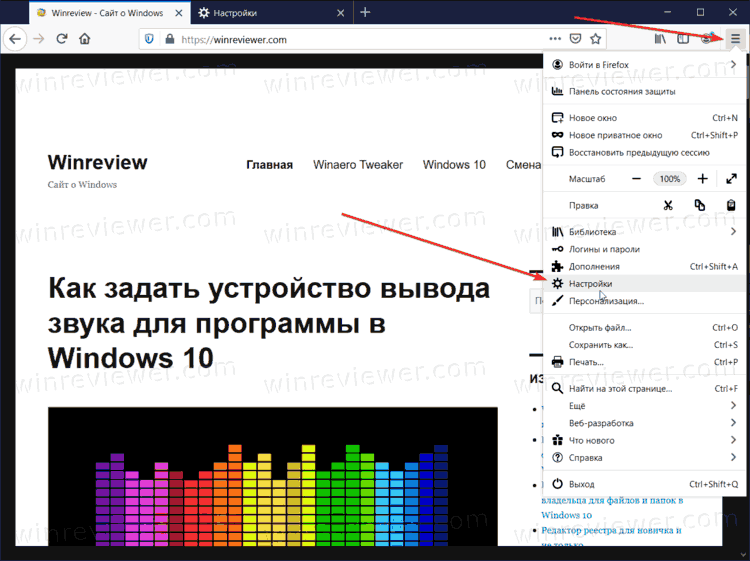
- В разделе Основные найдите подраздел Запуск и установите отметку возле Восстанавливать предыдущую сессию.
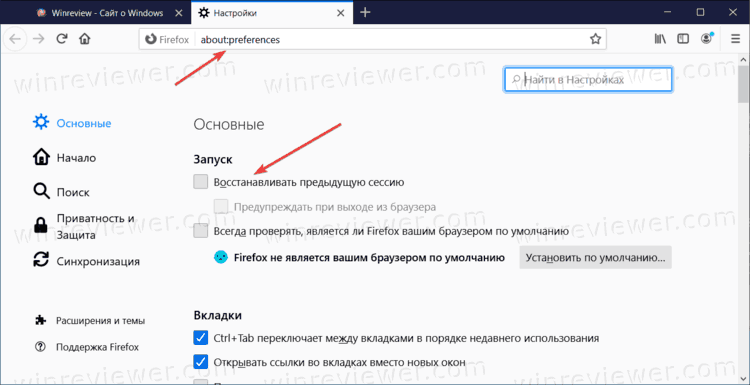
- После активации этого параметра вы можете просто закрыть окно Firefox и запустить браузер снова, не переживая за сохранность открытых вкладок.
То есть всё, что вам надо сделать, это изменить стандартные настройки Firefox, чтобы при каждом запуске браузер восстанавливал предыдущую сессию.
Однако есть и альтернативный способ.
Перезапуск Firefox с сохранением открытых вкладок – альтернативные способы
У первого способа есть один существенный недостаток. Если у вас открыто несколько окон Firefox, и вы хотите сохранить все открытые в них вкладки, простое закрытие окна браузера не поможет, поскольку Firefox сохранит вкладки лишь в последнем окне. В этом случае вам надо воспользоваться альтернативными методами перезагрузки.
Метод 1. Используйте about:profiles
В адресную строку браузера введите about:profiles. Откроется Менеджер профилей, где необходимо нажать на кнопку Перезапустить в обычном режиме.
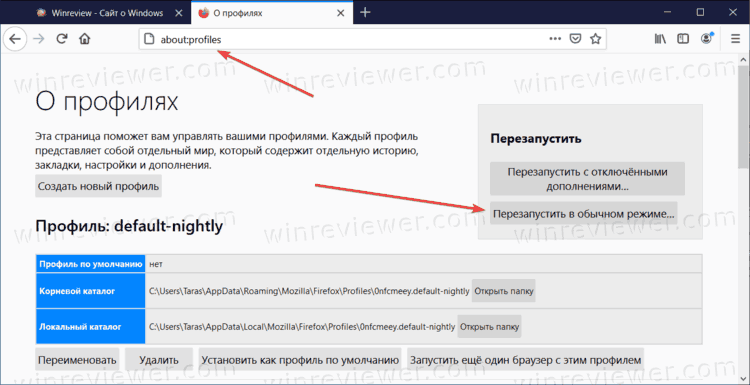
Firefox мгновенно перезапустится и при этом повторно откроет все открытые окна со всеми вкладками.
Метод 2. Используйте about:restartrequired
Метод 2 подразумевает вызов окна, которое появляется в момент, когда браузеру необходима перезагрузка (к примеру, при критической ошибке или при установке обновления). Это окно можно вызвать вручную, введя в адресную строку команду about:restartrequired.
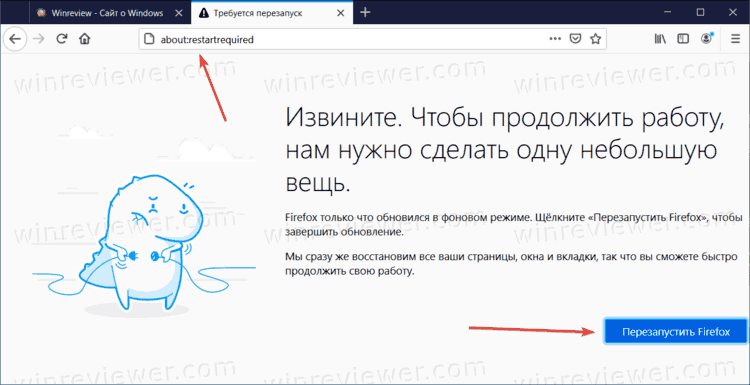
Нажмите после этого на кнопку перезапуска.
Обратите внимание, что после перезагрузки браузера страница about:restartrequired откроется повторно, из-за чего может показаться, что браузеру снова нужна перезагрузка. Если вы вручную открывали эту страницу, просто закройте ее после повторного запуска.
Когда-то существовал еще один метод перезагрузки Firefox с сохранением открытых вкладок. Он подразумевал команду restart в консоли, которая вызывалась комбинацией клавиш Shift + F2. Сейчас этот метод не работает, поскольку разработчики удалили консоль в одном из релизов Firefox в 2018 году.
Совет: Firefox позволяет отображать панель закладок только на новой вкладке.
💡Узнавайте о новых статьях быстрее. Подпишитесь на наши каналы в Telegram и Twitter.